デフォルトでは、Windows10はDVDドライブのアイコンを変更するオプションを提供していません。ただし、この制限は、レジストリを微調整するだけで簡単に回避できます。この記事では、ThisPCフォルダに表示されているDVDドライブデバイスのアイコンを変更する方法を説明します。
レジストリ編集を使用すると、PCにインストールされているDVDドライブ用にカスタマイズされたアイコンをWindows10に表示させることができます。方法は次のとおりです。
- レジストリエディタを開きます。レジストリエディタに慣れていない場合は、こちらをご覧ください 優れたチュートリアル 。
- 次のキーに移動します。
HKEY_LOCAL_MACHINE SOFTWARE Microsoft Windows CurrentVersion Explorer Shell Icons
ヒント:できます ワンクリックで任意のレジストリキーにアクセスします 。
注:シェルアイコンキーが存在しない場合は、作成するだけです。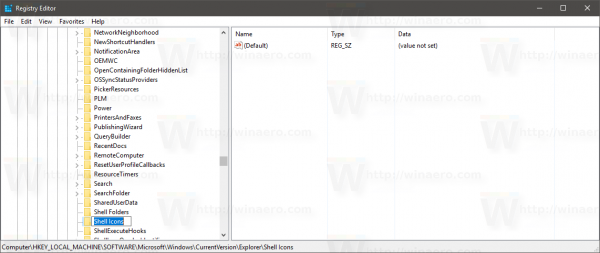
- 上記のキーに新しい文字列値を作成します 十一 右ペインを右クリックして、[新規]-> [展開可能な文字列値]を選択します。その値データをアイコンファイルのパスに設定します。 c: icons:に置いたWindowsVistaのCDドライブアイコンを使用します。
C: icons Vista CD.ico
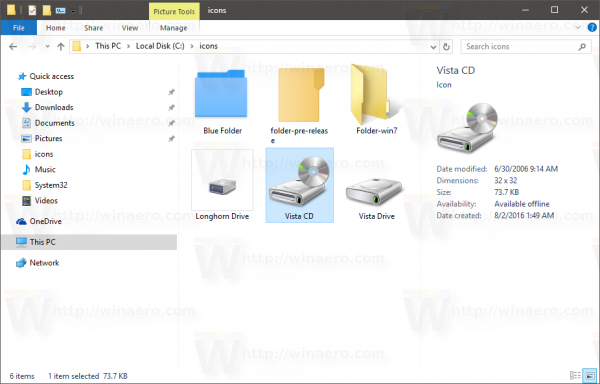
次のスクリーンショットを参照してください。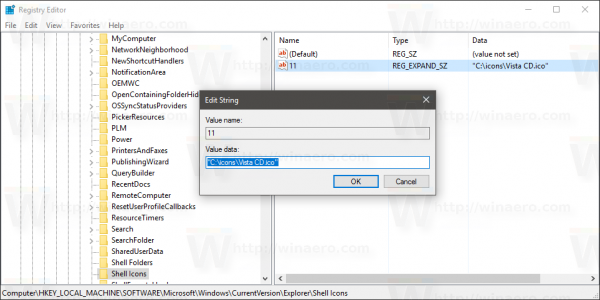
- エクスプローラーを再起動します 。または、Explorer.exeを再起動する代わりに、次のこともできます。 ログオフして再度ログオフする Windows10ユーザーアカウントに。
前:![]() 後:
後:![]()







![Google スプレッドシートで列を合計する方法 [モバイル アプリとデスクトップ]](https://www.macspots.com/img/smartphones/22/how-sum-column-google-sheets.jpg)

